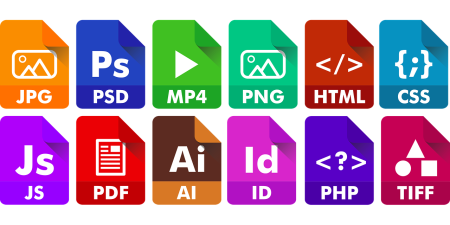Zastanawiasz się, jak zmienić plik WEBP na JPG? Nasz artykuł prowadzi cię krok po kroku przez proces konwersji, pokazując dostępne narzędzia i metody. Dowiedz się, czy konwersja wpływa na jakość obrazu oraz które ustawienia eksportu warto wybrać, aby uzyskać najlepsze efekty. Czytaj dalej, by poznać wszystkie szczegóły i odkryć najefektywniejsze rozwiązania!
Jakie narzędzia umożliwiają konwersję WEBP na JPG?
Konwersja plików WEBP do formatu JPG jest prostym zadaniem dzięki różnorodnym narzędziom dostępnym zarówno online, jak i w formie oprogramowania do pobrania. Często wykorzystywane aplikacje internetowe oferują bezpłatną konwersję, co czyni je łatwo dostępnymi dla każdego.
Jednym z rekomendowanych metod jest użycie konwertera online, który umożliwia szybką zmianę formatu pliku WEBP na JPG bez potrzeby instalowania dodatkowych programów. Takie platformy zazwyczaj działają na zasadzie przeciągnij-i-upuść, co znacząco upraszcza cały proces. Do popularnych serwisów należą:
- Zamzar – oferuje intuicyjny interfejs i szybki czas konwersji;
- Online-convert – umożliwia konwersję wielu plików jednocześnie;
- IrfanView – pozwala na zaawansowaną edycję i konwersję offline.
Dla tych, którzy preferują pracę offline, dostępne są aplikacje takie jak XnConvert lub IrfanView. Programy te zapewniają większą kontrolę nad procesem konwersji i pozwalają na jednoczesne przetwarzanie wielu plików.
Ponadto edytory graficzne typu Adobe Photoshop czy GIMP nie tylko umożliwiają zapisanie pliku w różnych formatach, ale także oferują zaawansowane funkcje edycji zdjęć. Każde z tych narzędzi ma swoje unikalne właściwości i można je dopasować do indywidualnych potrzeb użytkownika.
Jak zmienić plik WEBP na JPG – krok po kroku
Aby przekształcić plik WEBP na JPG, wystarczy wykonać kilka nieskomplikowanych kroków. Proces ten jest prosty i można go zrealizować za pomocą różnych narzędzi, zarówno online, jak i offline.
Najpierw wybierz narzędzie, które najlepiej odpowiada Twoim wymaganiom. Oto jak można to zrobić:
- Konwertery internetowe – jeśli preferujesz narzędzia online, takie jak Zamzar czy Online-convert, po prostu przeciągnij plik WEBP do wyznaczonego pola na stronie; następnie wskaż format docelowy jako JPG i rozpocznij konwersję; po jej zakończeniu pobierz gotowy plik;
- Programy offline – jeżeli wolisz korzystać z programów działających bez dostępu do internetu, takich jak IrfanView czy XnConvert, otwórz wybrane oprogramowanie i zaimportuj swój plik WEBP; wybierz opcję zapisu jako JPG oraz dostosuj parametry jakości i rozdzielczości obrazu przed zapisaniem go w nowym formacie;
- Edytory graficzne – za pomocą edytorów takich jak Adobe Photoshop lub GIMP możesz nie tylko zmienić format pliku, ale także dokonać jego edycji przed zapisaniem w postaci JPG; użytkownicy mają możliwość regulacji kompresji i jakości zgodnie z własnymi upodobaniami.
Podczas wyboru narzędzia do konwersji z WEBP na JPG warto zwrócić uwagę na dostępne funkcje oraz stopień kontroli nad całym procesem przetwarzania.
Czy konwersja WEBP na JPG wpływa na jakość obrazu?
Konwersja plików z formatu WEBP do JPG może prowadzić do pogorszenia się jakości obrazu. WEBP charakteryzuje się efektywną kompresją, co pozwala na zachowanie doskonałej jakości przy mniejszym rozmiarze pliku. Niestety, przekształcenie go w JPG, który stosuje stratną kompresję, może wpłynąć negatywnie na jakość wizualną.
Zmiana ta często wiąże się z różnicami w rozdzielczości oraz zauważalnymi zmianami w detalach i kolorach zdjęcia. Niektóre programy oferują jednak opcje zmniejszenia strat poprzez odpowiednie dostosowywanie parametrów kompresji. Mimo to zawsze istnieje ryzyko pogorszenia wyglądu ostatecznego obrazu. Dlatego warto zwrócić uwagę na ustawienia podczas konwersji i wybierać takie narzędzia, które dają możliwość kontroli nad jakością tworzonego pliku JPG.